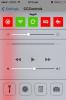Comment masquer les achats sur iOS et les afficher
Chaque application que vous avez achetée est associée à l'identifiant Apple avec lequel vous l'avez achetée. Si vous désinstallez une application et devez la réinstaller, votre liste d'achats peut vous aider à la trouver. C'est particulièrement utile si vous recherchez une application obscure. Cela dit, si vous n'aimez pas que votre liste d'applications achetées soit si facilement accessible, vous pouvez masquer les achats sur iOS.
Masquer une application ne la supprime pas et n'annule aucun de vos abonnements.
Masquer les achats sur iOS
Ouvrez l'application App Store sur votre iPhone ou iPad. Les achats d'applications sont liés au compte qui a été utilisé pour les télécharger. Si vous disposez de plusieurs identifiants Apple, vous devrez vous connecter à celui que vous avez utilisé pour télécharger l'achat de l'application que vous souhaitez masquer.
Une fois connecté, appuyez sur votre avatar Apple ID en haut à droite. Sur la page de votre compte, vous verrez une option «Acheté». Appuyez dessus et vous pourrez voir une liste de toutes les applications que vous avez téléchargées et qui sont installées sur l'appareil actuel. Pour afficher les applications que vous avez téléchargées mais que vous avez désinstallées ultérieurement sur l'appareil actuel, accédez à l'onglet Pas sur cet iPhone.
Faites défiler la liste et recherchez une application que vous souhaitez masquer. Lorsque vous voyez une application que vous souhaitez masquer, balayez vers la gauche pour afficher un bouton Masquer. Appuyez dessus pour masquer l'application.

Pour afficher vos achats masqués, ouvrez l'application App Store, appuyez sur l'avatar de votre compte Apple en haut à droite et appuyez sur Afficher le compte dans le menu qui s'affiche. Appuyez sur votre ID de compte et entrez votre mot de passe, Touch ID ou Face ID pour vous authentifier. Sur la page de votre compte, faites défiler vers le bas et vous verrez une section "Achats cachés". Appuyez dessus et vous pouvez voir tous les éléments cachés. Vous pouvez retélécharger un article si vous le souhaitez.

Afficher les achats sur iOS
Pour afficher un achat, vous devrez passer par iTunes. Il n'y a aucun moyen d'afficher un achat uniquement à partir de votre appareil.
Ouvrez iTunes et accédez à Compte> Afficher le compte. Connectez-vous au même compte Apple que celui sur lequel vous avez caché vos achats.
Sur l'écran Informations sur le compte, faites défiler jusqu'à iTunes dans la section Cloud. Ici, vous verrez une option appelée Achats masqués. Cliquez sur Gérer à côté.

Vous serez redirigé vers un écran qui répertorie tous vos achats cachés. Cliquez sur le bouton "Afficher" sous un achat pour l'afficher.
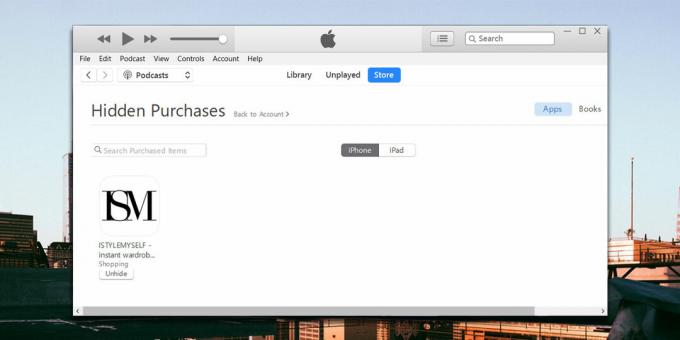
Une ancienne version de cet article indiquait à tort qu'iTunes 12.7 ne permettait pas aux utilisateurs d'afficher les achats. Merci au lecteur Fede777 pour la correction.
Chercher
Messages Récents
Personnalisez le centre de contrôle iOS et obtenez des thèmes pour ses bascules
FlipControlCenter et CCToggles ont récemment démontré qu'il y avait...
Spotify apporte le nouveau flux de découverte à son application iOS
Introduction d'Apple sur iTunes Radio a certainement galvanisé beau...
Convertissez les fuseaux horaires pour jusqu'à cinq emplacements de n'importe où sur votre iPhone
Les lieux de travail ont beaucoup changé et il est de plus en plus ...